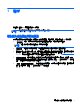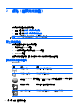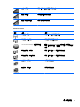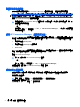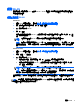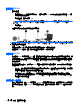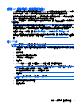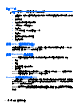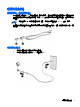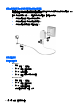HP Notebook Reference Guide-Windows 7 and Windows Vista
使用 HP 行動寬頻(僅限特定機型)
HP 行動寬頻可以讓您的電腦使用無線廣域網路 (WWAN) 從多處存取網際網路,且比使用 WLAN 可存
取的區域更加廣大。使用 HP 行動寬頻需要網路服務供應商,通常都是行動電話網路供應商。
在與行動網路供應商的服務搭配使用時,HP 行動寬頻可讓您不論是在路上或在 Wi-Fi 無線上網據點範
圍之外,都能自由連線至網際網路、傳送電子郵件或連線至公司網路。
附註: 您或許需要 HP 行動寬頻模組序號以啟用行動寬頻服務。請參閱快速入門指南,以取得序號位
置的資訊。
有些行動網路服務供應商需要使用訂戶身分識別模組 (SIM)。SIM 卡包含關於您或您電腦的基本資訊,
例如個人識別碼 (PIN) 以及網路資訊。部分電腦含有預先安裝的 SIM 卡。如果 SIM 卡未預先安裝,可
能是由您電腦隨附的 HP 行動寬頻資訊提供,或者行動網路服務供應商可能會與電腦分開提供。
如需插入及取出 SIM 的資訊,請參閱
位於第 7 頁的插入 SIM 卡以及位於第 8 頁的取出 SIM 卡。
如需 HP 行動寬頻以及如何啟用偏好的行動網路服務供應商服務的資訊,請參閱隨附於電腦的 HP 行動
寬頻資訊。如需其他資訊,請造訪 HP 網站,網址是
http://www.hp.com/go/mobilebroadband(僅限美
國)。
插入 SIM 卡
附註: 若要識別 SIM 插槽位置,請參閱快速入門指南。
1. 將電腦關機。如果您不確定電腦是否已關機或休眠,先按電源按鈕開啟電腦,再透過作業系統以關
閉電腦。
2. 關閉顯示器。
3. 中斷所有外接式裝置與電腦的連接。
4. 將電源線從 AC 電源插座拔下。
5. 取出電池。
6. 將 SIM 卡插入 SIM 插槽,然後輕輕地將 SIM 卡推入插槽,直到確實卡住定位。
注意: 插入 SIM 卡時,請將 SIM 卡放在適當位置以符合電腦上 SIM 插槽旁的圖示。如果插入
SIM 卡的方式不正確,可能損壞 SIM 卡及 SIM 卡接頭。
為了降低損壞接頭的風險,插入 SIM 卡時請不要太用力。
7. 裝回電池。
附註: 如果沒有更換電池,則會停用 HP 行動寬頻。
8. 重新連接外部電源和外接式裝置。
9. 開啟電腦電源。
使用 HP 行動寬頻(僅限特定機型)
7